背景:通过python中直接get或者urlopen打开一些有延迟加载数据的网页,会抓取不到部分信息。
1. 命令行打开chrome,并开启调试端口(前提,找到chrome安装目录,找到chrome.exe所在路径,添加到环境变量中,例如我的是C:\Program Files\Google\Chrome\Application)
chrome.exe --remote-debugging-port=9527 --user-data-dir="D:\test"remote-debugging-port指定远程调试端口(python调用的时候要用),user-data-dir指定用户数据目录,后续浏览器窗口关闭后,再次通过相同命令打开,则之前的登录信息等内容都还在,不用重复登录。可以通过这个方式浏览一些学习知识的网站(懂的都懂),但是不在浏览器留下历史记录(其实是留下了,只不过相当于在另一个浏览器里面了,所有相关数据都在指定的那个用户数据目录了)。
2. 下载浏览器驱动
不同浏览器有不同驱动,chrome下载地址为:http://chromedriver.storage.googleapis.com/index.html,或者这个https://registry.npmmirror.com/binary.html?path=chromedriver/,查看自己浏览器版本号,下载对应版本的驱动程序。
IE浏览器
说明:该浏览器为Windows系统自带,一般无需额外下载。
浏览器下载地址:https://www.microsoft.com/zh-cn/download/internet-explorer.aspx
驱动器下载地址:http://selenium-release.storage.googleapis.com/index.html
Microsoft Edge浏览器
浏览器下载地址:https://www.microsoft.com/zh-cn/edge
驱动器下载地址:https://developer.microsoft.com/zh-cn/microsoft-edge/tools/webdriver
Chrome(google)浏览器
浏览器下载地址:https://www.google.cn/chrome
驱动器下载地址:http://chromedriver.storage.googleapis.com/index.html
Firefox(火狐)浏览器
浏览器下载地址:http://www.firefox.com.cn
驱动器下载地址:https://github.com/mozilla/geckodriver/releases
Opera浏览器
浏览器下载地址:https://www.opera.com/zh-cn
驱动器下载地址:https://github.com/operasoftware/operachromiumdriver/releases
Safari浏览器
浏览器下载地址:https://www.apple.com.cn/safari
驱动器说明:该浏览器无需下载驱动,可以直接执行代码。
3. 通过python代码打开指定网页
前提:pip install selenium
from selenium import webdriverfrom selenium.webdriver.common.by import Byfrom selenium.webdriver.chrome.options import Optionsfrom selenium.webdriver.chrome.service import Servicefrom bs4 import BeautifulSoupoptions = Options()options.add_experimental_option("debuggerAddress","127.0.0.1:9527")#用打开chrome指定的端口,此法也可打开远端的浏览器,ip地址换为远端地址即可s = Service('C:\\Program Files\\Google\\Chrome\\Application\\chromedriver.exe') #下载的驱动可执行文件路径browser = webdriver.Chrome(service=s, options=options)browser.get("https://www.baidu.com/")以上即可通过浏览器打开百度页面。
4. selenium常用操作
#全屏: browser.maximize_window() #设置分辨率: browser.set_window_size(1920,1080) #获取cookie browser.get_cookies()# 添加cookiebrowser.add_cookie({'name':'test',"age":"18"}) #刷新页面: browser.refresh() # 后退: browser.back() #前进: browser.forward() # 网页标题browser.title# 当前网址browser.current_url# 浏览器名称browser.name# 网页源码browser.page_source #这里的页面源码我们就可以用正则表达式、Bs4、xpath以及pyquery等工具进行解析提取想要的信息了。#soup = BeautifulSoup(browser.page_source, 'html.parser')#description = soup.select('meta[name="description"]')[0].attrs["content"]#通过html id获取页面元素element = browser.find_element(By.ID,'__NEXT_DATA__')element.get_attribute('text') #get_attribute获取html节点属性的值,element其他属性见图2#通过xpathdescription = browser.find_element(By.XPATH, '//*[@name="description"]').get_attribute('content')#具体支持类型查看源码(图1),另有find_elements方法#文本框输入文本element.send_keys('2333')#文本框清空element.clear()#鼠标左击element.click()#鼠标右击、双击、悬停from selenium.webdriver.common.action_chains import ActionChainsActionChains(browser).context_click(element).perform()ActionChains(browser).double_click(element).perform()ActionChains(browser).move_to_element(element).perform()#键盘操作:input.send_keys(Keys.ENTER) #常见操作类型见图3#执行jsbrowser.execute_script('alert("2333")')#甚至可以通过js执行fetch请求(实战中发现有些数据是通过fetch获取的,如果直接拿到fetch执行结果,会方便很多)browser.execute_script('return fetch("http://test.com").then(function(response) {return response.json()});')#获取请求响应内容browser_log = browser.get_log('performance')events = [process_browser_log_entry(entry) for entry in browser_log]events = [event for event in events if 'Network.responseReceived' in event['method']]for event in events: if "response" in event["params"] and "getImages" in event["params"]["response"]["url"]: #读取response browser.execute_cdp_cmd('Network.getResponseBody', {'requestId': events[i]["params"]["requestId"]}) print(event["params"]["response"]["url"])# 关闭浏览器browser.close()5.另外据说通过selenium扩展包:seleniumwire也能获取到浏览器请求的响应,但是我自己没成功,有兴趣的自己尝试。只有引入操作不一样,其余操作同selenium:from seleniumwire import webdriver,获取response代码(我的是空的):
for request in browser.requests: if request.response: print( request.url, request.response.status_code, request.response.headers['Content-Type'] )6.自行百度browsermobproxy设置代理的方式据说也可以,但是我同样没成功
 图1
图1
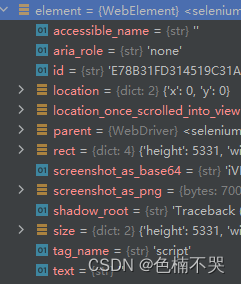 图2
图2
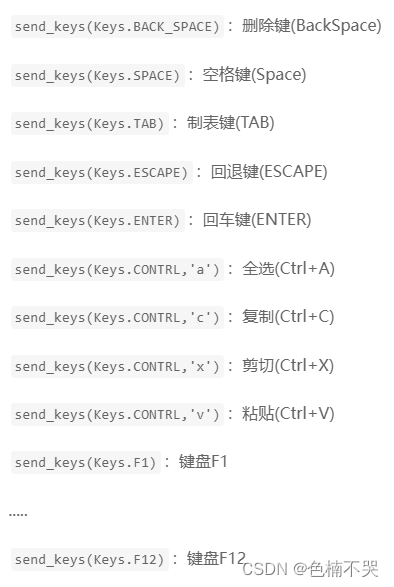 图3
图3
来源地址:https://blog.csdn.net/no_name_left/article/details/131105260




